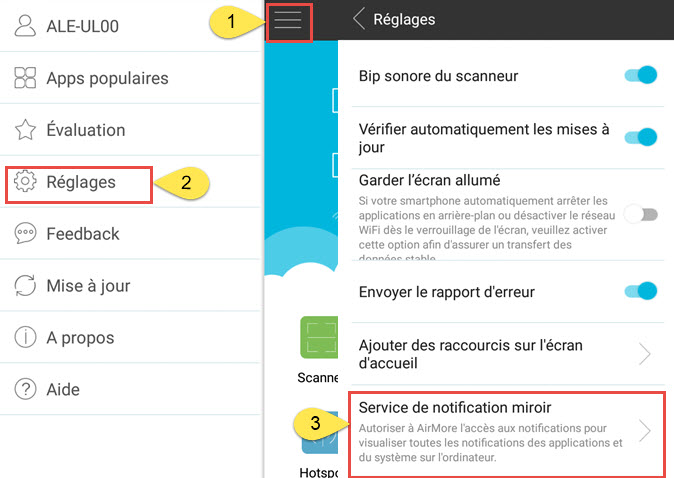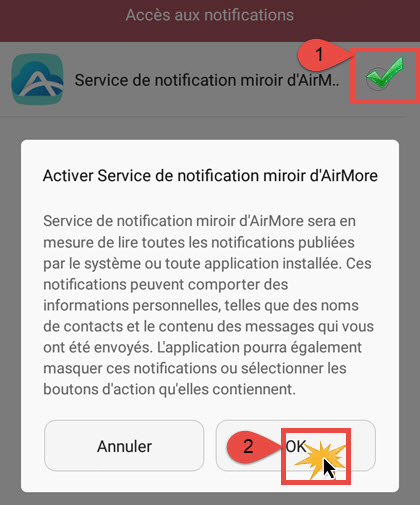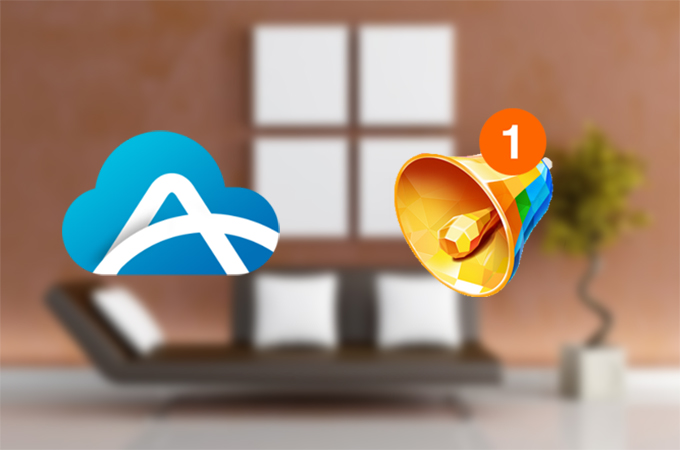
Nous nous sommes déjà familiarisés avec l’application en ligne AirMore, elle nous permet de transférer des fichiers entre le téléphone et l’ordinateur sans l’aide d’un câble. De ce fait, l’équipe d’AirMore a trouvé que les utilisateurs passent la plupart de leur temps en ligne tout en utilisant AirMore. Ainsi, ils peuvent leur arriver de manquer des appels ou des messages depuis leur appareil Android. C’est pourquoi, l’application maintenant possède actuellement une fonction de notification sur des smartphones Android. Cependant, en raison des limitations du système iOS, l’application gratuite ne fournit pas pour le moment cette fonction sur les appareils iOS. Par conséquent, l’article suivant a pour but d’offrir des instructions sur la façon d’utiliser la fonction de notification d’AirMore.
Avant d’utiliser le service de notification d’AirMore, il y a quelques étapes à suivre.
Comment activer la notification d’AirMore
- Installez tout d’abord l’application sur votre appareil Android dans Google Play.
- Ensuite, lancez l’application depuis votre Android. Appuyez sur l’icône qui se trouve sur le coin supérieur gauche de votre écran et choisissez « Réglages » puis « service de notification miroir ».
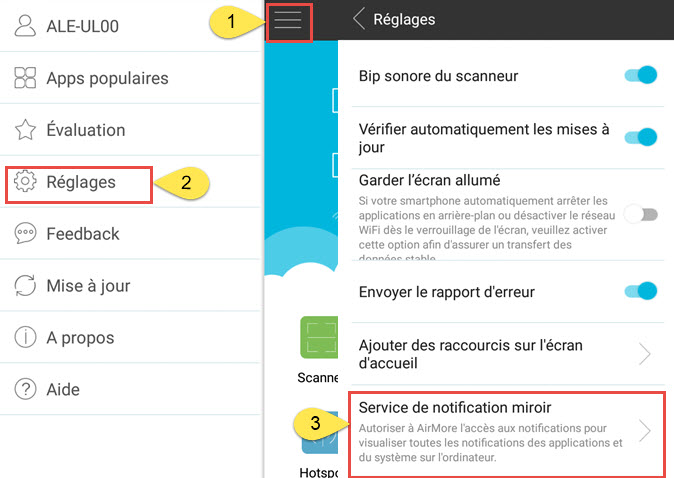
- Après cela, une fenêtre apparaîtra pour demander votre autorisation afin d’activer la fonction notification. Appuyez sur « OK ».
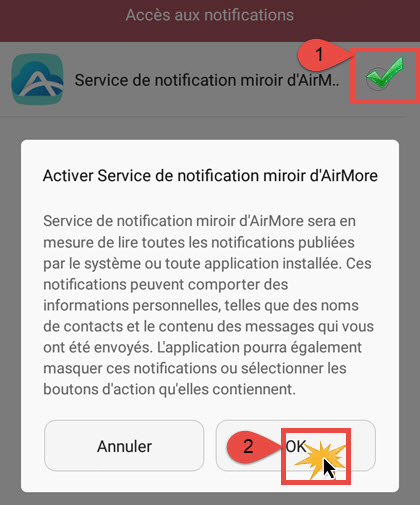
- Une fois le réglage effectué, allez sur le site « web.airmore.com » sur votre PC. Pour établir la connexion, vous avez le choix entre analyser le code QR ou utiliser la fonction Radar.
Un large éventail de fonctions
Tant que la connexion est établie, vous apercevrez l’icône en forme de cloche sur le coin supérieur droit de votre écran d’ordinateur.
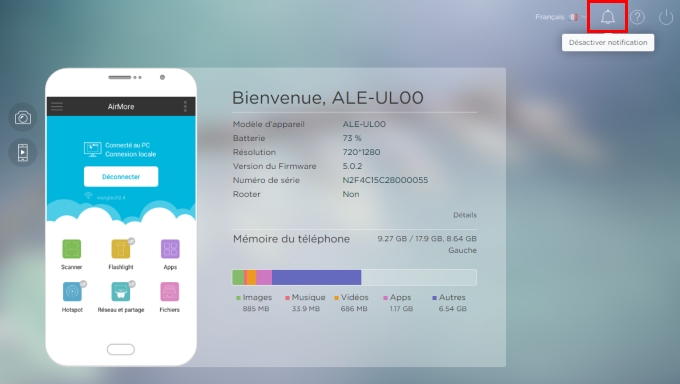
Recevoir toutes les notifications
En activant la fonction de notification d’AirMore, vous pouvez recevoir depuis la barre de notifications toutes notifications concernant les appels, SMS, nouveautés, les messages sur WhatsApp, les notifications sur Facebook ou Twitter et bien d’autres encore. Dès que vous avez de nouveau messages, une fenêtre chargeant le contenu va apparaître sous l’icône en forme de cloche.
Répondre directement aux SMS
Si de nouveaux SMS s’affichent sur le site Web, vous pouvez cliquer sur « Répondre » sous le même message. Ensuite vous allez être redirigé vers l’interface de message ou vous pouvez répondre directement. Par contre, si c’est pour la première fois que vous envoyez des messages avec l’application, une boite de notification va d’abord s’afficher sur votre téléphone pour vous demander la permission pour une opération ultérieure.
Raccrochez les appels téléphoniques
Quand quelqu’un vous appelle, vous serez très vite informé à l’aide de l’application sur votre PC. Si vous n’avez pas le temps pour répondre, vous pouvez très bien raccrocher l’appel en cliquant tout simplement sur le bouton rouge.
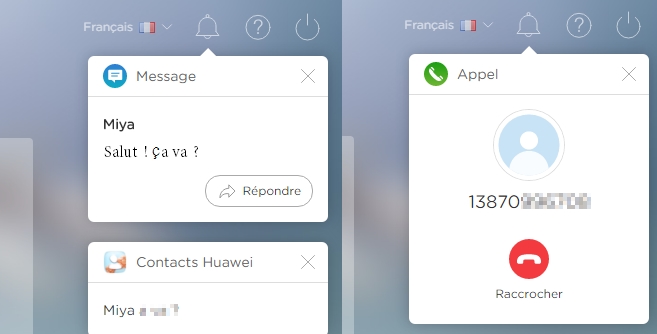
Si vous devez aussi désactiver la fonction de notification pour un certain temps, vous pouvez la désactiver en appuyant simplement sur l’icône en forme de cloche ou en désactivant « le service de notification miroir » depuis votre téléphone.
Avec la fonction de notification d’AirMore, vous n’avez plus à vous soucier de manquer des informations importantes quand vous êtes en train de gérer vos données en ligne. Alors, profiter de cette fonction pratique et efficace. Si vous avez de quelconque problème, n’hésitez pas à nous contacter.